WinX Video Converterの使い方と安全性は?無料ダウンロード・編集方法も解説!
この記事ではWinX Video Converterの使い方を中心に解説を進めていきます。WinX Video Converterの使い方として動画の変換やダウンロード方法、編集方法なども併せて解説していきます。無料ソフトで動画を編集していきましょう。
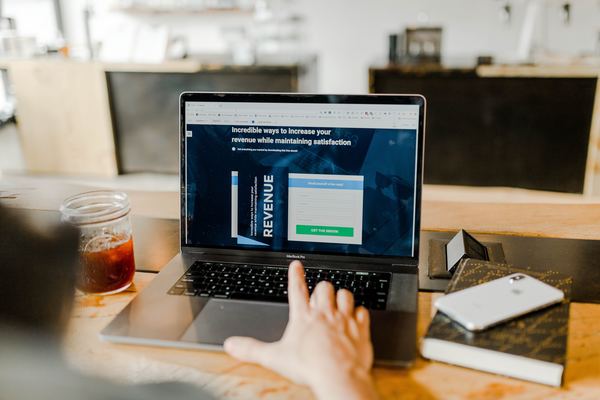
目次
- 1WinX Video Converterについて
- ・WinX Video Converterって何?
- ・安全性は大丈夫?
- 2WinX Video Converterの使い方
- ・WinX Video Converterをダウンロードする方法
- ・言語設定の方法
- ・解像度を設定する方法
- ・動画をダウンロードする方法
- ・動画を変換する方法
- ・動画の保存先を変更する方法
- 3WinX Video Converterの編集方法を解説!
- ・動画編集機能でできること
- ・動画をトリミングする方法
- 4WinX Video Converterの注意点
- ・無料版を使う時の注意点
- 5動画変換は無料ソフトWinX Video Converterを活用しよう
WinX Video Converterについて
この記事ではWinX Video Converterというソフトで動画を編集するということを中心に説明していきます。パソコンを使って動画の編集をする機会が多いという方にとっては便利なソフトとして知られています。是非チェックしておいてください。
WinX Video Converterって何?
使い方など、本題に入る前にWinX Video Converterとは一体何なのかということから説明していきます。WinX Video Converterについて初めて耳にするという方は、是非このソフトの特徴について知っておくことをおすすめします。知らないという方は以下をご覧ください。
無料で使える動画変換ソフト
WinX Video Converterというのは無料で動画変換や編集をすることが可能なソフトとして提供されています。必要に応じていつでもお使いのパソコンにダウンロード・インストールできるようになっています。もし今後動画の編集をしたいと考えている方は是非参考にしてみてください。
安全性は大丈夫?
WinX Video Converterは無料で使える動画変換ソフトということを説明しました。無料で動画の編集ができてしまうわけですが、安全性については大丈夫なのかという疑問が出てきます。もちろん無料ソフトには広告や有害なアドウェアが潜んでいることもあります。このソフトの安全性についても知っておきましょう。
WinX Video Converterは安全な海外製ソフト!
WinX Video Converterは海外製の動画変換ソフトとして多くの方に利用されています。悪意のあるソフトではありませんので安全性にも特に問題はありません。実際に多くのユーザーが使っていますので安全性についてはそれほど心配せず使えます。
 Free Video Editorの使い方!動画を無劣化でカット/結合/分割する方法!
Free Video Editorの使い方!動画を無劣化でカット/結合/分割する方法!WinX Video Converterの使い方
WinX Video Converterとはどのようなソフトなのかということについて解説してきました。WinX Video Converterは無料で使用できる動画変換ソフトで、安全性についても問題なく使えるソフトです。ここからは、本題であるWinX Video Converterの使い方の説明7に入っていきます。
WinX Video Converterをダウンロードする方法
WinX Video Converterを利用する前にソフトをダウンロードしておく必要があります。WinX Video ConverterはWindowsのパソコンでもMacのパソコンでも使えるような仕様になっています。お使いの環境に合わせて以下のやり方でダウンロードしましょう。
Windowsの場合
WindowsのパソコンでWinX Video Converterをダウンロードするには、まず以下のサイトにアクセスしてください。「無料ダウンロード」をクリックするだけでインストーラーを保存できるようになっています。
Macの場合
次に、MacからWinX Video Converterをダウンロードする方法を解説します。同じくWinX Video Converterの配布ページにアクセスします。同じく「無料ダウンロード」をクリックすることでMacに適合した形式のWinX Video Converterが入手できます。
言語設定の方法
お使いのパソコンでWinX Video Converterのインストーラーを保存しましたら起動してインストール作業を進めていきましょう。ここでポイントになるのが言語設定です。まずはインストール時の言語設定について簡単に説明しておきます。
ソフトをインストールする時に設定する方法
WinX Video Converterで言語設定をする方法は2通りあります。1つ目は、ソフトのインストール時に初期設定という形で設定してしまう方法と、2つ目がインストール後のオプション設定から設定変更をするという方法です。いずれか好きなやり方で言語設定してください。インストール時の言語設定はインストール作業最初の画面に表示されます。
オプション設定から設定する方法
次にオプション設定から言語設定する方法です。インストール作業を終えたWinX Video Converterを起動し、「オプション」から「既定のオーディオ言語」からいつでも変更ができます。
解像度を設定する方法
次に、解像度を変更する方法について解説します。WinX Video Converterを起動して「動画アイコン」をクリックするとエクスプローラーが起動して任意の動画を参照できます。選択して読み込むと自動的に解像度選択画面が表示されます。
動画をダウンロードする方法
このソフトには、YouTubeなどの動画をダウンロードさせて読み込ませる機能も付いています。「YouTube」のアイコンをクリックすることでURLを入力すればダウンロードできます。
ダウンロードする時の注意点
ただし、YouTubeをはじめインターネット上で公開されている動画には著作権が必ずあります。無断でダウンロードする行為が著作権の侵害になりますので、こちらについてはよく考えて利用してください。
動画を変換する方法
動画を別の形式に変換する方法を解説します。まずはこのソフトに動画を読み込ませましょう、先ほど紹介にもありましたように、形式や解像度を選択してください。解像度や形式で好きなものを選択すれば変換完了です。
動画の保存先を変更する方法
動画の保存先を変更するには画面したの「保存先」にある「参照」からいつでも指定できます。
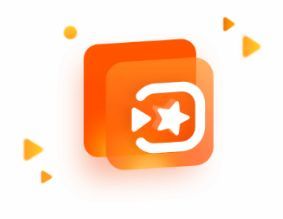 VivaVideoの動画編集機能とその使い方!有料/無料でできる機能の違いついても解説!
VivaVideoの動画編集機能とその使い方!有料/無料でできる機能の違いついても解説!WinX Video Converterの編集方法を解説!
ここからはWinX Video Converterを使った編集方法を紹介します。このソフトで可能なことや、動画のトリミングなど様々な編集を紹介します。
動画編集機能でできること
このソフトの動画変種機能でできることは、大きく分けて音量設定、字幕合成、クロップ、そしてトリミングといった機能になります。動画編集では欠かせない機能は一通り搭載されています。
動画をトリミングする方法
動画編集でよく利用する機能の1つであるトリミングについて解説します。動画を読み込ませた後「編集」をクリックしてください。編集画面の右にある「トリミング」をクリックすることで可能です。適宜使用して切り取ってください。
 動画編集アプリ「VideoShow」の使い方!無料と有料版の違いも紹介!
動画編集アプリ「VideoShow」の使い方!無料と有料版の違いも紹介!WinX Video Converterの注意点
最後に、WinX Video Converterを使用する際の注意点を解説しておきます。初めての方は目を通しておいてください。
無料版を使う時の注意点
このソフトは基本的な機能であれば無料で動画編集が利用できます。しかし有料版もありますので、無料版ではある程度の制限がついてきます。
ダウンロードできるのは5分以内
1つ目の制限となるのが、ダウンロード時間です。編集した動画をダウンロードするなどした場合に、5分以内の動画のみに限られています。これよりも長い動画については有料版を購入する必要があります。短編の動画を少し編集する程度であれば無料で使っていくことが可能ですので目的によっては便利になります。
編集機能に制限がある
次に紹介する制限は、編集機能です。先ほど紹介した基本的な編集機能程度で、それ以上の機能については有料版を購入する必要があります。応用的な機能を利用したい方については物足りないと感じてしまいますのであくまでも簡単な編集を加えてみたいという方に適したソフトになります。
 OnlineVideoConverterの使い方!ウイルス/警告の安全性や変換できない対処法!
OnlineVideoConverterの使い方!ウイルス/警告の安全性や変換できない対処法!動画変換は無料ソフトWinX Video Converterを活用しよう
今回は動画変換・編集ソフトのWinX Video Converterについて使い方を紹介してきました。無料で使える編集ソフトですので、プロの使っている高価なソフトよりも機能は劣ってしまいますが、少し編集できれば良いという方にとっては便利なフリーソフトになります。シチュエーションに応じて、このソフトで動画を自分に合ったものに編集しましょう。



















